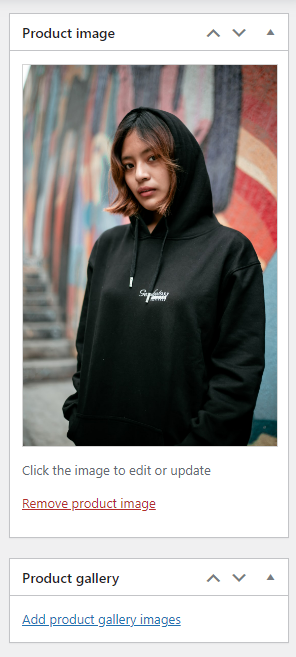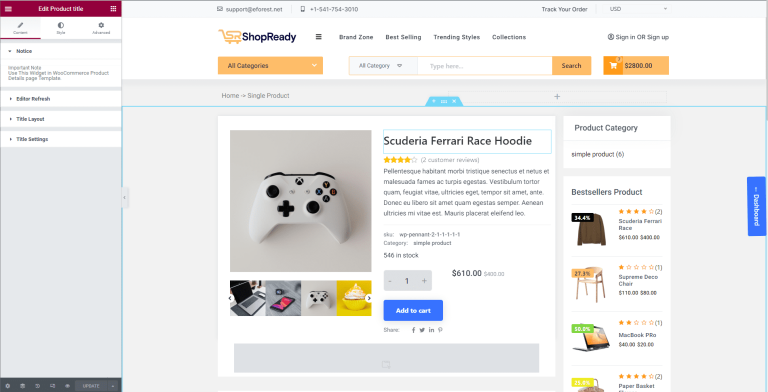Cara Menambahkan Produk ke Toko WooCommerce: Panduan Langkah-demi-Langkah
Diterbitkan: 2022-10-18Jadi, Anda baru saja selesai mengatur situs WordPress Anda dan sedang berpikir tentang cara mengatur halaman toko WooCommerce?
Jika Anda belum pernah menggunakan WooCommerce sebelumnya, jangan khawatir. Ini adalah platform yang sangat sederhana yang memungkinkan Anda untuk menambahkan produk, mengedit detail produk, mengelola stok dasar, dan membuat halaman toko e-niaga tanpa kerumitan.
Dengan panduan langkah demi langkah sederhana ini, kami akan menunjukkan kepada Anda dasar-dasar cara menambahkan produk ke toko WooCommerce dan cara membuat halaman produk dasar dengan ShopReady – templat halaman satu klik sederhana pembuat halaman WooCommerce .
Sebelum kita mulai, mari kita mengenal lebih jauh tentang WooCommerce.
Daftar isi
Apa itu Plugin WordPress WooCommerce?
WooCommerce adalah plugin eCommerce WordPress yang penuh fitur. Itu menyederhanakan proses pengembangan dan pengelolaan etalase E-Commerce dengan memberikan tingkat fleksibilitas yang baik serta berbagai alat penting seperti manajemen inventaris dasar dan administrasi pajak, pembayaran yang aman, integrasi pengiriman, dll.
Lihat posting terbaru 6 Perbandingan Plugin E-commerce WordPress Terbaik
Mengapa Anda Harus Mulai Menggunakan WooCommerce Sekarang?
Plugin WooCommerce hadir dengan banyak fitur berguna seperti pemantauan pesanan, mengadopsi mata uang yang berbeda, pemberitahuan status pengiriman, manajemen inventaris, dan banyak lagi. Sebagian besar situs web E-Commerce yang dibuat dengan WordPress didukung oleh WooCommerce.
Tidak masalah jika Anda membuat situs e-niaga baru dari awal atau memperbarui yang sudah ada, WooCommerce dapat dengan mudah diintegrasikan ke situs web WordPress Anda dengan upaya minimal dan tanpa persyaratan pengkodean.
Kami akan memandu Anda melalui proses menambahkan produk WooCommerce pertama Anda dan mengonfigurasi setiap elemen terakhir.
Mari kita mulai dengan panduan langkah demi langkah ini…
Berikut cara menambahkan produk ke WooCommerce
Untuk memulai WooCommerce, Anda harus mengunduh dan menginstal plugin terlebih dahulu dari repositori WordPress . Untuk melakukannya, buka Dasbor WordPress > Plugin > Tambah Baru dan cari plugin.
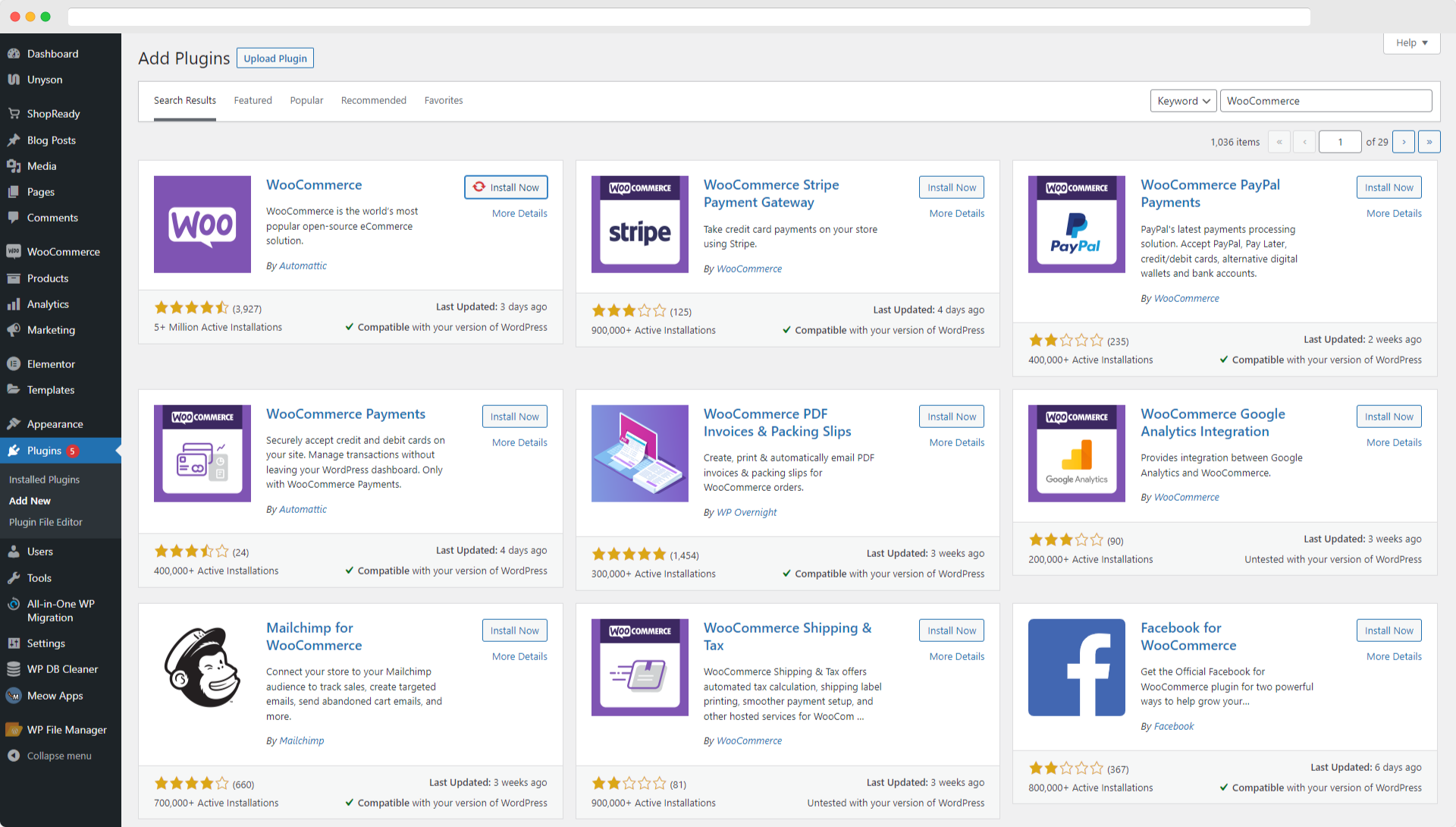
Dari sini, instal dan aktifkan plugin.
Wizard Pengaturan WooCommerce
Setelah aktivasi, proses integrasi harus diselesaikan dengan mengikuti prompt wizard pengaturan WooCommerce.
Wizard pengaturan dasar memerlukan beberapa informasi kecil seperti nama pengguna, alamat, kategori produk, dll.
Produk untuk WooCommerce Anda
Buka dasbor WordPress Anda dan arahkan ke WooCommerce > Produk setelah penyiapan WooCommerce selesai. Kemudian, untuk membuat produk pertama Anda, klik tombol Create Product.
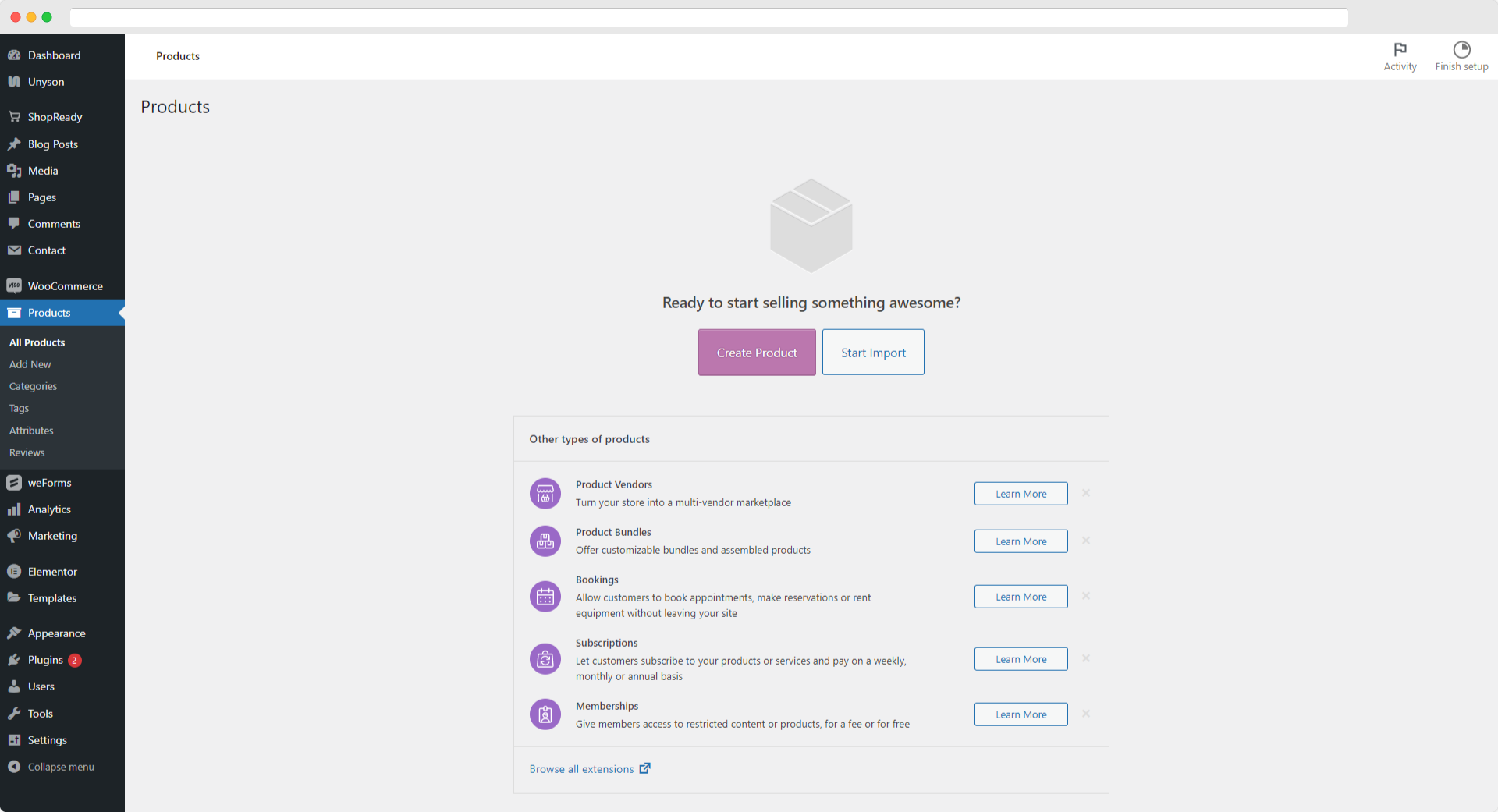
Ini akan mengarahkan Anda ke layar editor WordPress. Dari sini Anda dapat menambahkan, menghapus, dan mengedit detail produk untuk situs web Anda.
Langkah 01: Tambahkan Judul & Deskripsi Produk
Dari editor halaman produk WooCommerce, tambahkan nama produk di bagian judul. Diikuti dengan deskripsi produk rinci yang paling mewakili produk. Setiap produk harus ditampilkan dengan atribut produk, warna, detail desain, dll. Anda dapat menggunakan tipografi, warna, efek, dll. dalam deskripsi produk.
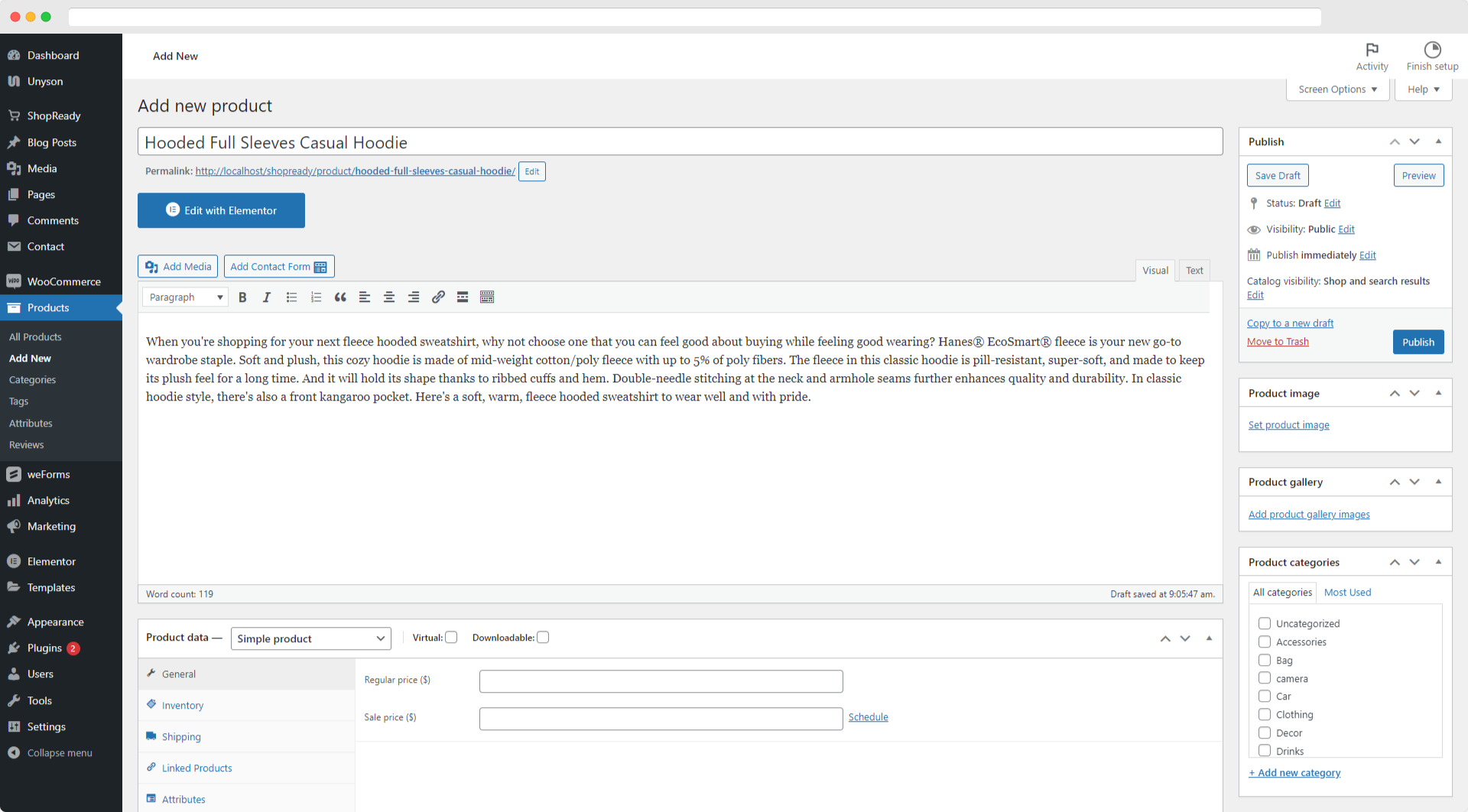
Jika Anda tidak yakin apa yang harus ditulis di bagian deskripsi, Anda dapat mengikuti blog penuh wawasan ini dari WooCommerce .
Langkah 02: Menambahkan Data Jenis Produk
Bergantung pada barang dan layanan Anda, Anda dapat memilih di antara jenis produk dari penyesuai halaman produk WooCommerce .
Pilih salah satu dari empat jenis produk yang berbeda tergantung pada barang dan jasa Anda:
Produk sederhana.
Produk yang dikelompokkan.
Produk Eksternal/Afiliasi.
Produk variabel.
Dalam setiap jenis produk, Anda juga akan menemukan opsi untuk menyesuaikan variabel tambahan dalam setiap jenis produk.
Langkah 03: Kotak Meta Data Produk
Setelah Anda memilih jenis produk Anda, isi sisa informasi di kotak data produk. Anda dapat berpindah antar bagian dengan menggunakan tab di sisi kiri layar, yang merujuk ke kategori metadata setiap produk.
Tab Umum
Dari Tab Umum, Anda dapat mengedit harga biasa dan harga jual untuk setiap produk.
Saat Anda memutuskan untuk melakukan kampanye diskon, gunakan harga jual. Jika tidak, Anda dapat tetap mengaktifkan penetapan harga reguler untuk penetapan harga standar.
Juga, Anda memiliki opsi untuk memilih status pajak, yang menentukan apakah barang tersebut kena pajak atau tidak.
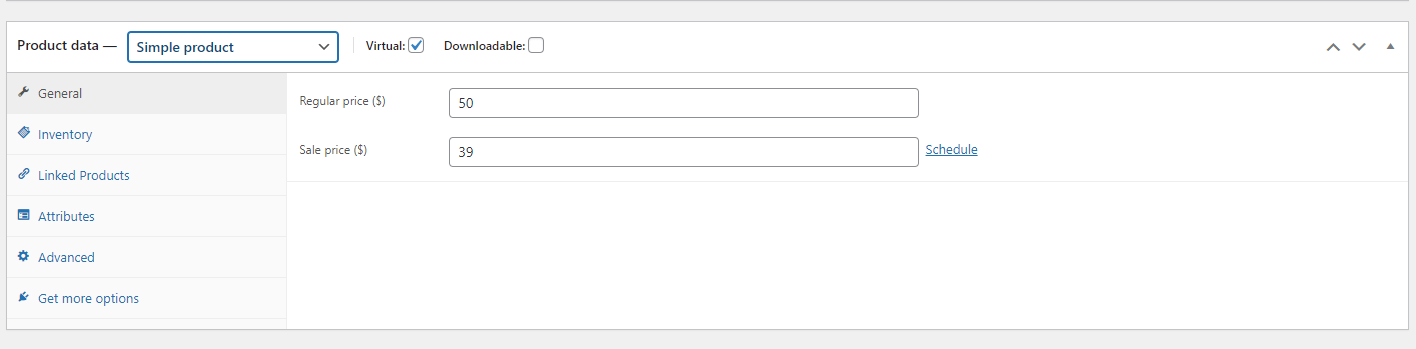
Tab Inventaris
Berkat WooCommerce, WordPress tidak hanya fantastis untuk memulai bisnis dropshipping tetapi juga untuk membuat toko eCommerce berbasis inventaris dengan pelacakan inventaris dan sistem manajemen yang tepat.
Tab inventaris membantu Anda mengelola inventaris dengan benar. Secara default, SKU, status stok, dan pilihan lainnya akan tersedia.
Anda juga memiliki opsi untuk menetapkan SKU secara manual atau menggunakan plugin WordPress untuk menghasilkan SKU unik.

Tab Pengiriman
Ini adalah persyaratan lain untuk menjual barang secara online; Anda harus memberikan pengukuran dan berat produk yang akurat.
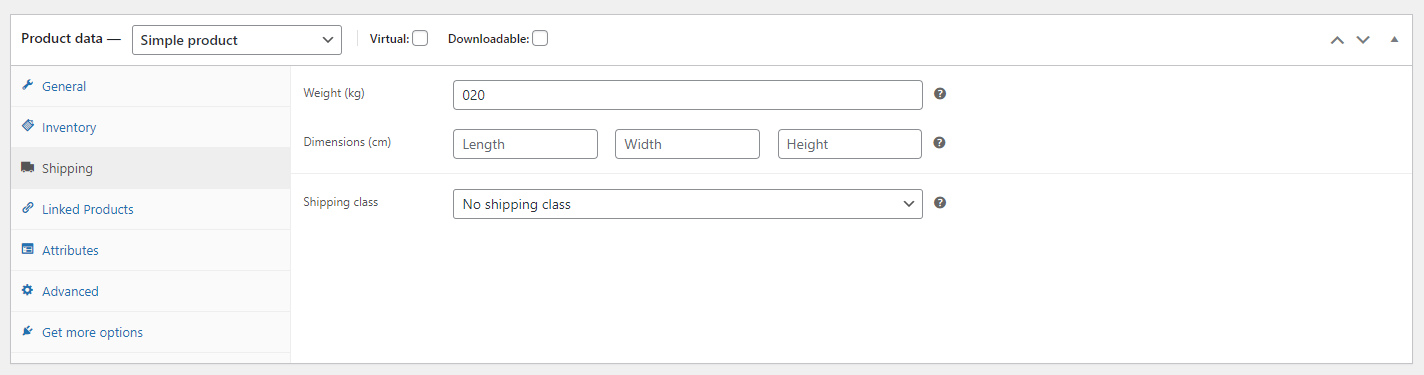
Tab Produk Tertaut
Produk tertaut adalah fitur brilian yang memungkinkan pemilik toko menautkan item yang merupakan saran untuk mempromosikan produk dan meningkatkan pendapatan toko. Ada dua metode untuk mencapai hal ini: barang terkait tautan pada halaman produk yang mungkin diminati pembeli Anda atau (penjualan silang).
Sebagai alternatif, Anda dapat mengusulkan item yang lebih mahal dengan fitur unggulan, sehingga meningkatkan nilai produk (meningkatkan penjualan).
Tab Atribut
Tab Atribut dapat membantu Anda mengonfigurasi hal-hal seperti pilihan warna, ukuran, dan lainnya. Atribut dapat dikonfigurasi dengan preset yang telah ditentukan atau menggunakan atribut khusus.

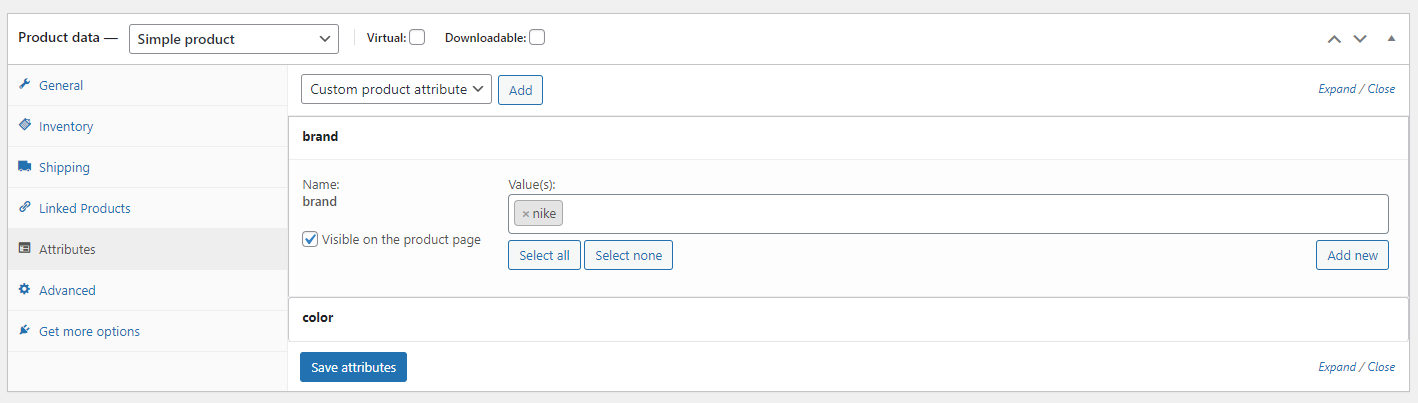
Tab Lanjutan
Tab Advanced dapat digunakan untuk menambahkan catatan pembelian yang muncul setelah melakukan pemesanan.
Anda juga dapat memilih posisi pemesanan khusus untuk item tersebut dan mencentang kotak untuk mengaktifkan ulasan pelanggan.
Dari Tab Lanjutan, Anda dapat mengedit tanggal kedaluwarsa produk, waktu, catatan pembelian, mengaktifkan/menonaktifkan ulasan, dll.
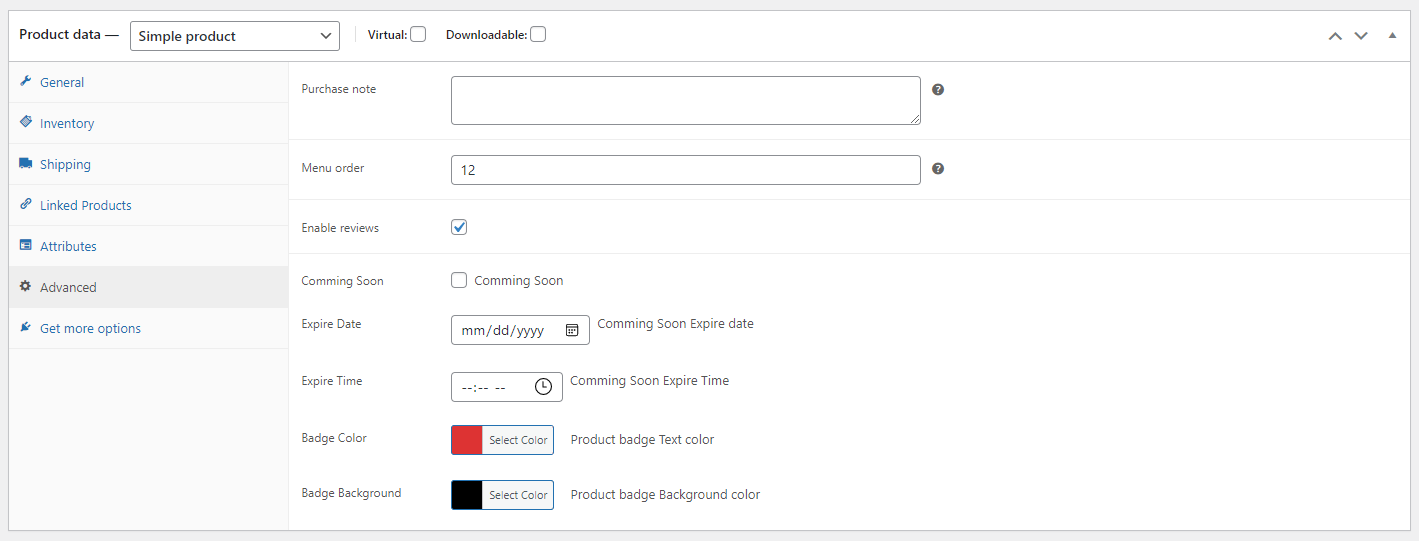
Langkah 04: Buat Deskripsi Singkat Sorotan Unik
Deskripsi singkat biasanya ditampilkan dengan jelas di halaman produk tunggal Anda. Deskripsi yang lebih panjang yang Anda berikan di atas akan sering muncul lebih jauh ke bawah, tergantung pada tema Anda.
Deskripsi singkat adalah semburan teks singkat yang diterbitkan untuk meningkatkan penjualan produk, menyoroti fitur-fiturnya dan membuatnya lebih menarik bagi konsumen. Bergantung pada persyaratan halaman beranda toko Anda, Anda mungkin memilih untuk menampilkan deskripsi singkat atau tidak.
Beberapa tema WordPress WooCommerce Elementor memberi pengguna kedua opsi tampilan deskripsi singkat sejak awal.
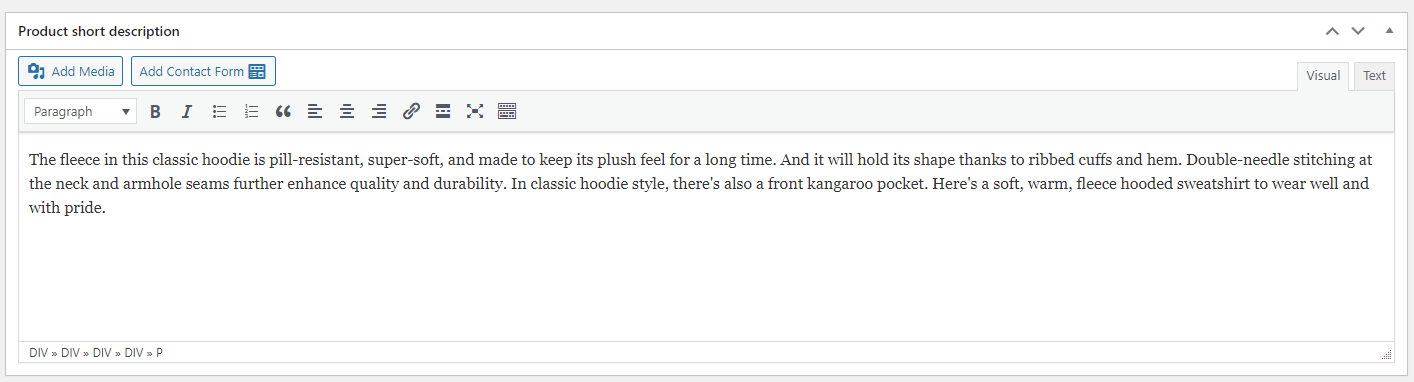
Langkah 05: Gambar Fitur Produk
Apa nilai di mata pelanggan? Menciptakan nilai bagi pelanggan membutuhkan membuat mereka merasa dihargai. Dan untuk alasan ini, Anda harus memikat pelanggan Anda dengan gambar-gambar menarik dari barang-barang Anda yang membuat mereka kembali lagi.
Hal lain yang harus dipertimbangkan saat mengunggah gambar produk adalah gambar latar halaman produk WooCommerce.
Anda dapat menambahkan gambar produk ke WooCommerce dari bagian gambar produk dan menambahkan gambar galeri dari bagian galeri produk.
Langkah 06: Tetapkan Kategori Toko WooCommerce
Kategori tampilan toko WooCommerce penting untuk membantu pelanggan menyaring item yang dibutuhkan dengan satu klik sederhana. Ini adalah opsi yang harus dimiliki untuk setiap platform e-commerce modern.
Jika instalasi WooCommerce Anda yang baru diinstal tidak menyertakan kategori produk Anda, Anda dapat membuatnya sendiri dengan mengklik tombol + Tambahkan kategori baru.
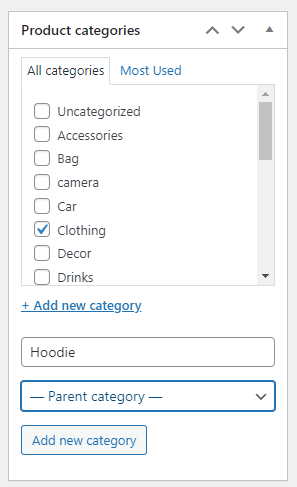
Langkah 07: Publikasikan Produk
Anda dapat mempublikasikan produk Anda setelah Anda memeriksa ulang semua detail produk. Sama seperti Anda akan memposting blog, klik tombol Publish.
Menggunakan Pembuat Halaman Produk WooCommerce Gratis untuk Membuat Halaman Produk Sederhana
Jika Anda ingin membuat satu halaman produk dengan tergesa-gesa, maka sangat disarankan menggunakan pembuat halaman terbaik untuk WooCommerce . Kita berbicara tentang ShopReady – WooCommerce Builder untuk Elementor. Dibandingkan dengan plugin lain di repositori WordPress, ShopReady menawarkan koleksi yang mengesankan dari widget Elementor gratis, modul, dan bahkan termasuk template WooCommerce gratis.
Cara Membuat Halaman Produk Tunggal dengan ShopReady – pembangun WooCommerce untuk Elementor
Langkah – 01:
Untuk membuat halaman produk dasar menggunakan ShopReady – WooCommerce Builder, buka dasbor dan pilih tab Template. Aktifkan kategori Template Produk dan cari pengaturan Produk Tunggal sebelum mengklik Simpan Perubahan.
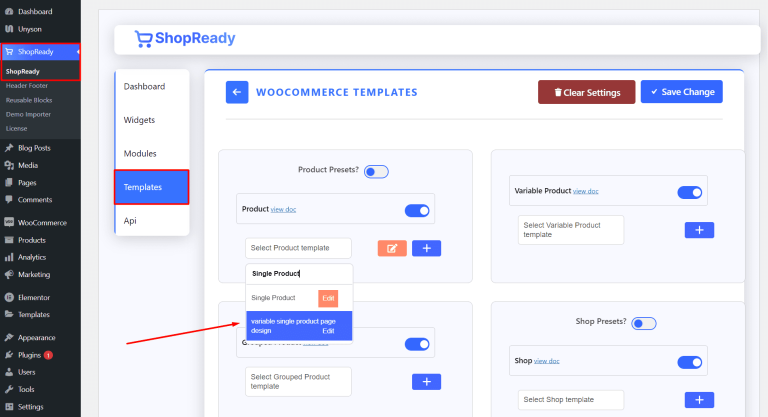 Langkah – 02:
Langkah – 02:
Klik ikon + dan Anda akan diarahkan ke layar Elementor Editor. Dari sini, Anda dapat mulai dengan mengklik ikon Tambahkan Bagian Baru di Editor Elemen untuk mulai menambahkan semua elemen yang diperlukan untuk membuat halaman produk. Dan, pilih struktur.
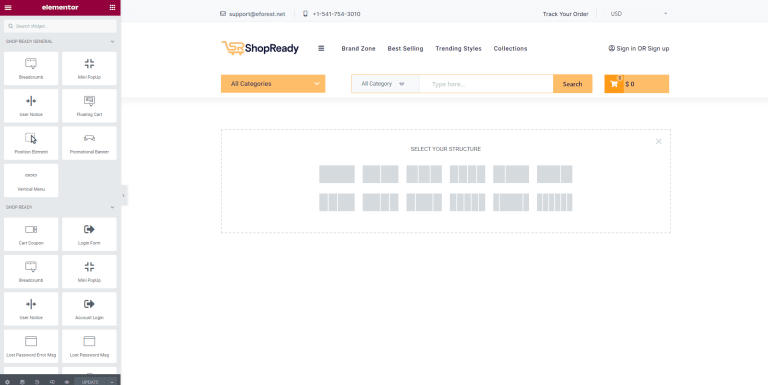
Langkah – 03:
Halaman produk Anda membutuhkan judul produk. Untuk menambahkan judul produk, cari widget Judul Produk di sisi kiri layar. dan kemudian jatuhkan ke bagian baru yang baru saja Anda buat.
Anda dapat memilih judul dari drop-down produk demo di menu konten di bawah judul produk dan mengaktifkan penyegaran konten untuk menampilkannya di halaman produk.
Anda harus menambahkan atau mengedit informasi produk yang sesuai dari Dasbor Produk agar data ini dapat menampilkan judul produk yang sesuai.
Langkah – 04:
Dengan memilih tab Gaya dan kemudian Tipografi, Anda memiliki opsi untuk mengubah lebih lanjut jenis huruf judul, ukuran font, spasi, dll.
Pastikan untuk menyesuaikannya agar sesuai dengan estetika keseluruhan platform WooCommerce Anda.
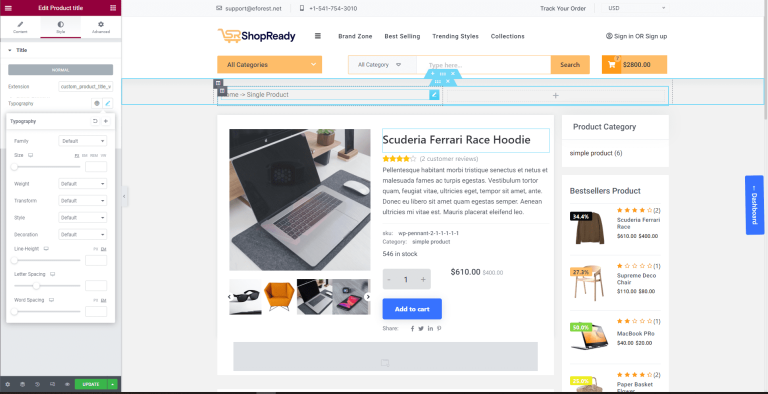
Langkah – 05:
Halaman produk Anda membutuhkan gambar unggulan. Untuk itu, cari widget Thumbnail With Zoom dan seret ke bagian di sebelah judul produk untuk menambahkan gambar produk.
Untuk memasukkan gambar produk, buka tab Konten, pilih Refresh Editor, lalu cari gambar yang ingin Anda gunakan.
Catatan: Agar data ini muncul dengan benar, Anda harus memasukkan atau mengubah informasi produk Anda.
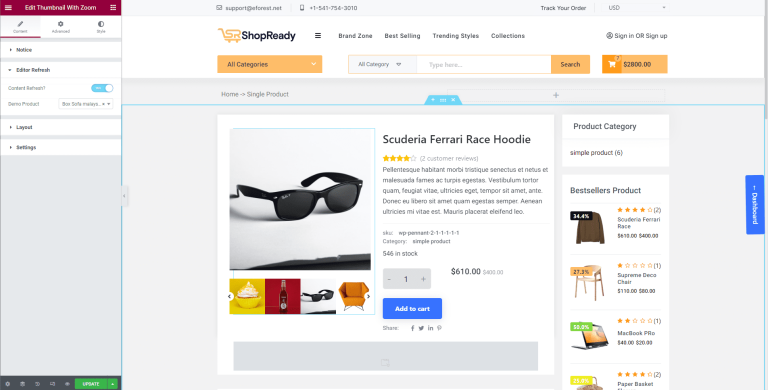 Langkah – 06:
Langkah – 06:
Halaman produk Anda harus memiliki label harga. Untuk menambahkannya, cari widget Label harga, dan sisipkan di bawah judul produk.
Pilih opsi Editor Refresh di bawah judul Content untuk mencari produk yang telah Anda tambahkan.
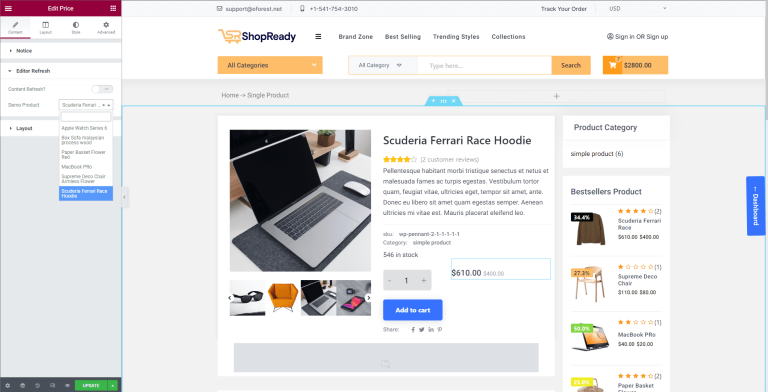
Langkah – 07:
Hal berikutnya yang Anda perlukan untuk halaman produk Anda adalah deskripsi singkat. Temukan widget Deskripsi Produk dengan mencari. Selanjutnya, produk Anda membutuhkan deskripsi singkat untuk ditampilkan di halaman toko. Untuk itu, cari widget Deskripsi Produk ShopReady.
Tempatkan di sebelah gambar produk, dan telusuri produk yang benar yang telah Anda terbitkan di Dasbor Produk.
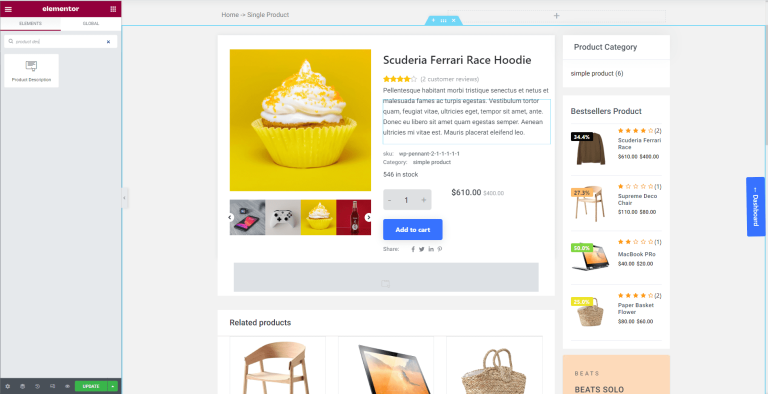 Langkah – 08:
Langkah – 08:
Gunakan menu Penyegaran Editor dari tab Konten dan telusuri Produk Demo yang ingin Anda tampilkan di halaman produk.
Harap diingat bahwa agar data ini muncul dengan benar, Anda harus memperbarui atau mengubah informasi produk Anda.
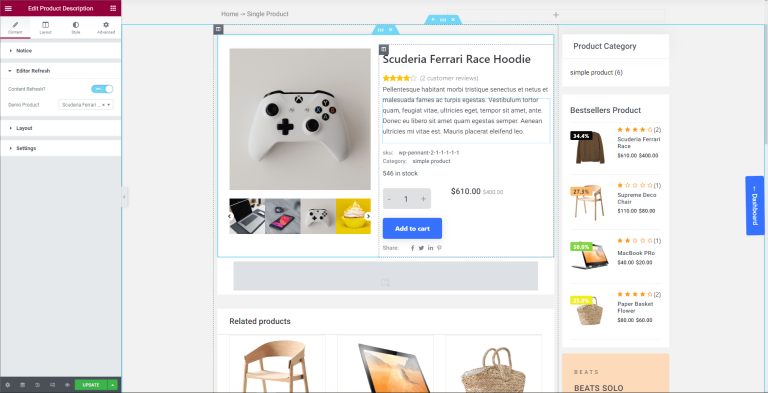 Langkah – 09:
Langkah – 09:
Sekarang mari kita terapkan fitur yang paling penting: untuk halaman toko e-niaga modern mana pun, tombol Tambahkan ke Keranjang. Temukan widget Tambahkan ke Keranjang di sisi kiri di bawah widget ShopReady dan letakkan di bawah deskripsi produk.
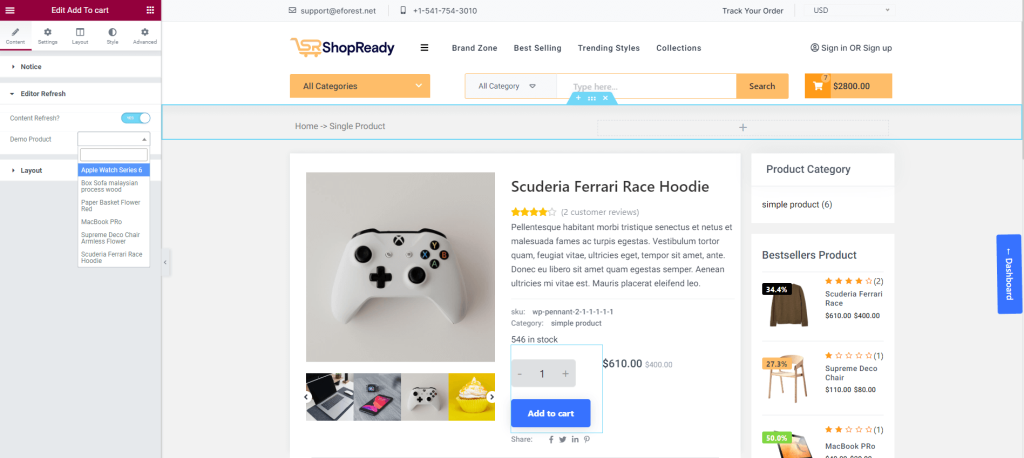
Dari tab Pengaturan widget Tambahkan ke Keranjang, Anda dapat memilih antara parameter seperti kuantitas produk, informasi stok, dan jenis produk variabel.
Langkah – 10:
Anda mungkin mempertimbangkan untuk memiliki opsi untuk membagikan produk yang Anda publikasikan di media sosial. Untuk itu, Anda dapat memanfaatkan widget ikon sosial ShopReady. Ini akan memungkinkan Anda untuk menambahkan tautan media sosial yang dapat dibagikan dengan ikon untuk platform apa pun.
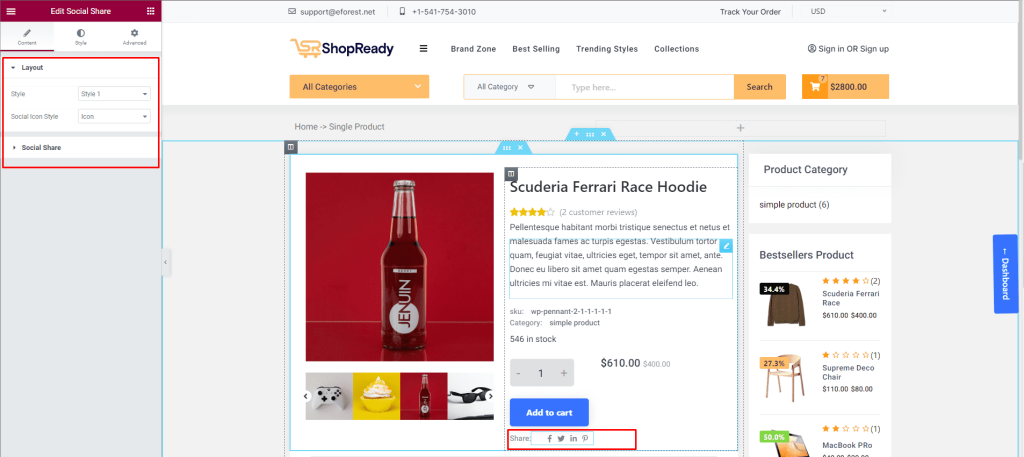
Untuk menambahkan tautan dan mengedit ikon sosial, buka tab konten dan pilih opsi ikon sosial. Anda dapat mengubah ikon dan menambahkan URL unik ke masing-masing dari sini.
Publikasikan atau Perbarui halaman produk tunggal Anda setelah Anda selesai menyesuaikannya.
Untuk Membungkusnya,
Kami sangat berharap bahwa Anda telah menemukan konten ini menarik tentang topik proses penyisipan produk dan membuat satu halaman produk menggunakan plugin WooCommerce gratis.
Harap pertimbangkan untuk membagikannya dengan seseorang yang mungkin mendapat manfaat dari topik terperinci ini.